Dal lontano 2007, l'anno in cui Steve Jobs ha svelato al mondo intero il primo smartphone prodotto da Apple, l'iPhone è entrato nelle tasche di tantissime persone in tutto il mondo, e di fatto è tutt'oggi il modello più venduto nella storia dei dispositivi mobili. Uno smartphone veloce, ottimizzato, intuitivo, del quale però non tutti ne conoscono i segreti e i trucchi per sfruttarlo al meglio. Ed è proprio questo l’argomento della seconda puntata di Question Time, la rubrica video settimanale di Tech Fanpage nella quale oggi risponderemo alle domande dei nostri lettori sull’argomento iPhone e iOS.

Come migliorare la batteria di iPhone
Nonostante iPhone 6 e iPhone 6 Plus siano di fatto un grosso passo in avanti in termini di autonomia, dalle domande dei nostri lettori è apparso palese che uno dei problemi principali dei possessori di dispositivi mobili Apple continui a essere la batteria. In tanti infatti ci avete chiesto come migliorare l'autonomia della batteria di iPhone, un fattore importante, che nonostante sia influenzato principalmente da un limite fisico, dovuto proprio alla batteria utilizzata negli smartphone e alla tecnologia con la quale è progettata e prodotta, se gestito con cognizione di causa può essere migliorato sensibilmente.
Per ottimizzare la batteria dell’iPhone, la prima cosa da fare è gestire disattivare le notifiche delle applicazioni utilizzate meno. Per farlo è necessario entrare nelle Impostazioni di iOS e, successivamente, selezionare la voce Notifiche: è in questa sezione che si potrà decidere, app per app, a quale delle applicazioni installate nel proprio iPhone, iPad o iPod Touch dare il permesso di ricevere e visualizzare notifiche a schermo, e a quale servizio di sistema dare totale libertà. Il consiglio è quello di perderci tempo, valutare singolarmente l'utilità reale che si otterrebbe da un'eventuale notifica ricevuta da ogni applicazione e tentare di ridurre al minimo il numero di app in grado di attivare il display del proprio dispositivo anche se è in modalità di stanby. Per disattivare le notifiche quando l’iPhone è in standby, bisognerà selezionare singolarmente ogni app visualizzata nella sezione Notifiche e selezionare Nessuno nella voce Stile avvisi quando bloccato.
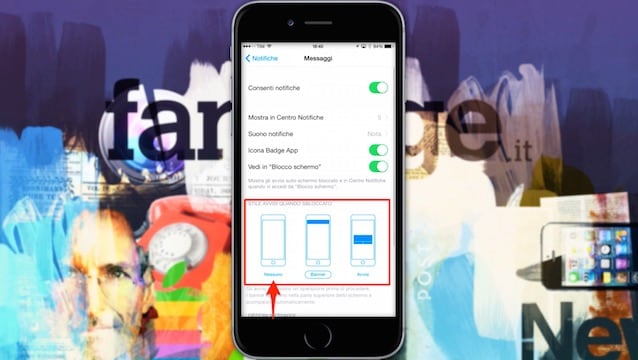
Altri due servizi di sistema che influiscono sensibilmente sull'autonomia della batteria in iOS 8 sono Continuity e AirDrop. Per chi ancora non sapesse a cosa servono il nostro consiglio è di andare a leggere gli approfondimenti nei quali parliamo proprio delle novità di iOS 8, novità che però – in alcuni casi – tengono a tenere impegnato il sistema e che quindi, per migliorare la durata della batteria e nel caso in cui non risultassero davvero utili, sarebbe meglio disabilitare.
Per disabilitare Continuity è semplicemente necessario accedere alle Impostazioni di iOS, selezionare la voce Facetime e, una volta entrati nella sezione, disattivare la voce Chiamate cellulare iPhone.
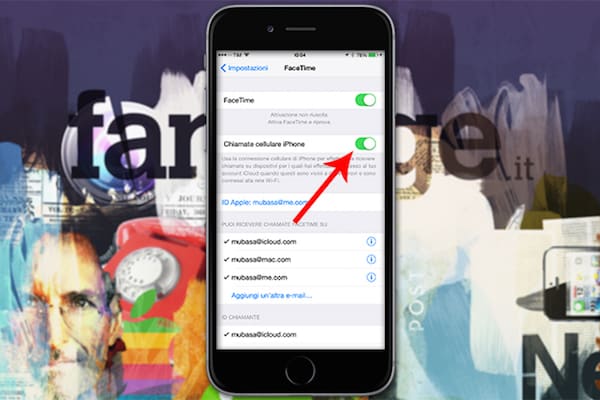
Per disabilitare AirDrop è necessario avviare il Centro di controllo di iOS (con uno swipe dalla parte bassa del display verso l’alto), selezionare la voce AirDrop e, successivamente, selezionare Disattiva.
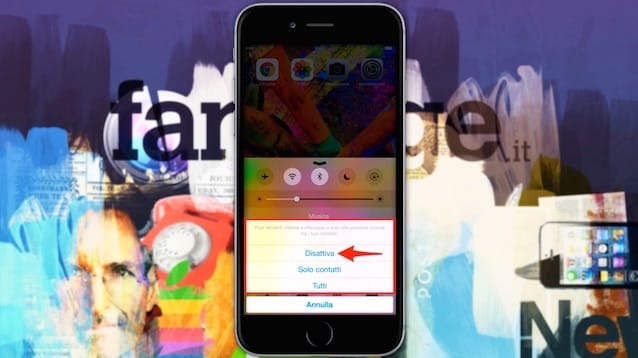
Un ultimo consiglio per migliorare la batteria in iPhone è quello di disabilitare l'aggiornamento delle applicazioni in background, uno dei motivi fondamentali per i quali si ha la sensazione che la batteria duri meno quando si installano tante applicazioni. Il nostro consiglio è quello di scegliere molto accuratamente quali applicazioni si vuole si connettano e si aggiornino in background, e disattivare tutte le altre: per farlo è necessario entrare nelle Impostazioni di iOS, selezionare Generali e successivamente Aggiorn. app in background. E’ proprio qui che si potranno disattivare le applicazioni che non si vuole si connettano automaticamente alla rete, anche quando non utilizzate.
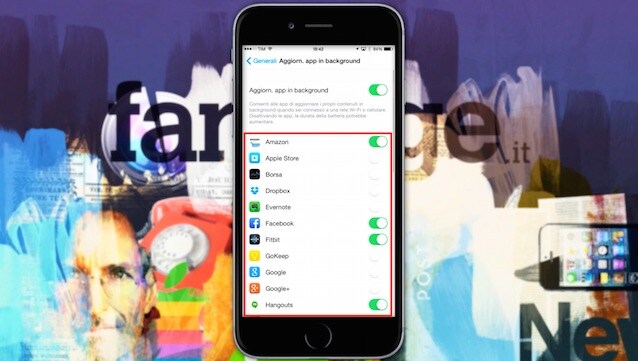
Come migliorare gli slowmotion e realizzarli anche con dispositivi non compatibili
Da quando Apple con il suo iPhone 5S ha introdotto la registrazione video in HD a un numero elevato di framerate, sempre più utenti si sono appassionati agli slowmotion e alle possibilità di ripresa che ne derivano. Si tratta di una vera e propria moviola disponibile "sempre in tasca", che però sfortunatamente non è disponibile per tutti gli utenti Apple.
Per realizzare gli slowmotion anche su dispositivi non compatibili, e per migliorarne la realizzazione su iPhone 5s, iPhone 6 e iPhone 6 Plus, il nostro consiglio è quello di scaricare dall'app store un'applicazione gratuita (ma che necessita di un acquisto in-app per essere utilizzata al 100 percento): si chiama SloPro, ed è un'app potentissima disponibile da tempo nello store digitale di Apple, che con l'ultimo aggiornamento è diventata senza dubbio la scelta migliore per realizzare i filmati al rallentatore con i dispositivi di Cupertino.
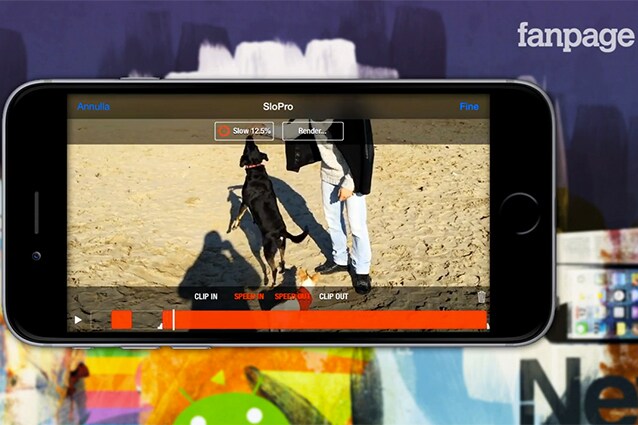
Con SloPro non solo sarà possibile realizzare slowmotion anche con iPhone che ufficialmente non sarebbero in grado di farlo, ma sarà possibile modificare i propri filmati, selezionando diversi punti in cui attivare la funzione moviola: una possibilità non presente nell'editor nativo di iOS, che permette di fatto esclusivamente la scelta di un punto iniziale e di un punto finale dello slowmotion.
Come bloccare un contatto in iPhone
Nonostante Android sia stato il primo sistema operativo a integrare questa funzionalità ufficialmente, non tutti sono a conoscenza che le prima volta che il grande pubblico ha potuto utilizzare il blocco delle chiamate e dei messaggi, lo ha fatto proprio su iOS (in realtà c'era qualche applicazione per Symbian, ma non funzionava mai). Ma solo su dispositivi dotati di Jailbreak. A quanto pare però, Apple si è resa conto che si tratta di una vera necessità per tantissimi utenti, e sin con il suo iOS 7 ha integrato la possibilità di bloccare un numero di cellulare su iPhone, semplicemente gestendoli dalle Impostazioni del sistema operativo.
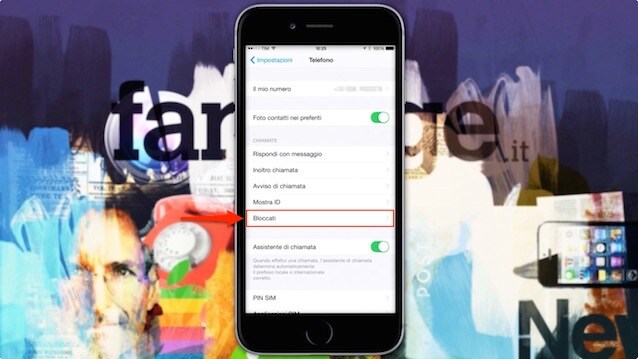
Esistono diversi modi per aggiungere persone all'elenco dei contatti bloccati, ma il nostro consiglio è quello di farlo direttamente dalle impostazioni di iOS, accedendo al menu Telefono > Bloccati e pigiando sul pulsante Aggiungi e selezionando il contatto in rubrica che si vuole aggiungere alla propria "lista nera". Ogni volta che un contatto bloccato proverà a contattarvi, riceverà il segnale di linea occupata.
Question Time torna venerdì
L’appuntamento è per venerdì prossimo con una nuova puntata di Question Time che sarà totalmente dedicata ad Android e tutti i dispositivi che utilizzano l'OS di Google. Per essere protagonisti del nuovo video e porci il vostro quesito sullo smartphone e sul sistema operativo di Apple, non dovrete far altro che scrivere la vostra domanda con un semplice commento.







